- Co to jest Microsoft Teams?
- Jak zaktualizować Microsoft Teams w systemie Android
- Jak zaktualizować Microsoft Teams w iOS
- Jak zaktualizować Microsoft Teams w systemie Windows
- Jak zaktualizować Microsoft Teams w systemie MacOS
- Wniosek
- Jak sprawdzić, aby zaktualizować zespół Microsoft?
- Jak zaktualizować Microsoft Teams na macOS?
- Co się stanie, jeśli nie zaktualizuję Microsoft Teams?
- Czy możesz dodać wiele zespołów do Microsoft Teams?
- Jak zaktualizować Microsoft Teams?
- Jak ponownie zainstalować Microsoft Teams w systemie Windows 10?
- Skąd mam wiedzieć, czy Microsoft Teams jest aktualny?
- Czy mogę uaktualnić do wyższej wersji Microsoft Teams?
- Jak sprawdzić dostępność aktualizacji w Microsoft Teams?
- Jak całkowicie odinstalować Microsoft Teams na Macu?
- Jak zaktualizować Microsoft Teams na Androida?
- Jak zaktualizować zespoły do systemu Windows 11?
- Jak zaktualizować Microsoft Teams w systemie Windows 10?
- Jak naprawić błąd Microsoft Teams 1 w systemie Windows 10?
Microsoft Teams to świetne oprogramowanie dla pracowników biurowych do wspólnej pracy nad jednym projektem. A ponieważ motto pracy z domu staje się coraz bardziej popularne, wiele procesów pracy offline zostało przeniesionych do biura Microsoft. Jednak bardzo ważne jest, aby od czasu do czasu aktualizować Microsoft Teams. Bo jeśli nie, to większość pracy stanie się nieprzydatna i nie będziesz w stanie pracować nad projektami grupowymi w sposób płynny. Chociaż większość aktualizacji jest instalowana bezpośrednio, jeśli włączysz ustawienia automatycznej aktualizacji, jeśli nie, jesteśmy tutaj, aby poprowadzić Cię, jak zaktualizować zespoły Microsoft na klientach stacjonarnych i mobilnych.
Wspaniałą częścią Microsoft Teams jest to, że działa zarówno na komputerach stacjonarnych, jak i klientach mobilnych. Daje to pracownikom wystarczającą swobodę pracy, gdzie tylko mogą. Z czasem przeglądanie, edytowanie dokumentów i plików projektów staje się coraz łatwiejsze. Musisz jednak zaktualizować klienta Microsoft Teams, aby być na bieżąco z najnowszym przepływem pracy w firmowym środowisku projektowym.
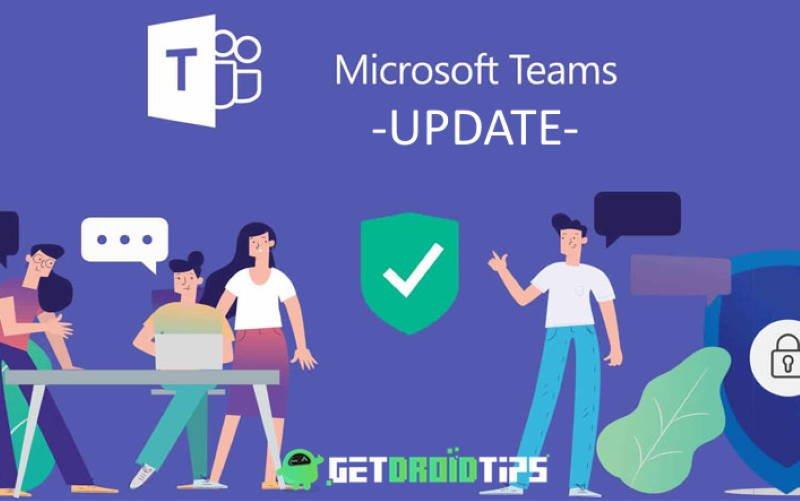
Co to jest Microsoft Teams?
Microsoft Team to platforma do współpracy i czatów wideo. Może łączyć się z różnymi użytkownikami w celu prowadzenia wideokonferencji, a także pracować w czasie rzeczywistym. Jego funkcje współpracy sprawiają, że jest to najbardziej elastyczna aplikacja do prac grupowych w czasie rzeczywistym. Usługa jest również dostępna na urządzenia z systemem Android, iOS i macOS. Możesz połączyć maksymalnie dziesięć osób.
Ponieważ Microsoft Team to aplikacja Office 365, ma również plany subskrypcji; możesz kupić te plany, aby usunąć ograniczenia. Zespół ma również funkcję kanału, dzięki której możesz dodać wideo w trybie offline, a inni użytkownicy mogą uzyskać do niego później dostęp. Aplikacja jest bardzo przydatna do celów edukacyjnych. Dlatego ma również funkcję edukacyjną, w której uczniowie mogą podawać stawki, a nauczyciele mogą wystawiać uczniom ocenę.
Jak zaktualizować Microsoft Teams w systemie Android
W Androidzie nie ma nic skomplikowanego.Aby zaktualizować swoje aplikacje, możesz po prostu odwiedzić aplikację Sklep Google Play na swoim smartfonie. Jeśli nadejdzie jakakolwiek nowa ważna aktualizacja, zobaczysz powiadomienie o szwie w powiadomieniu o aktualizacji Microsoft Teams. Możesz jednak zaktualizować go również ręcznie, postępując zgodnie z tą metodą.
Reklamy
Proszę bardzo, po prostu kliknij trzy linie w lewym górnym rogu, a otworzy się menu.
Reklama
Teraz kliknij wszystkie aplikacje i aktualizacje, a aplikację Teams znajdziesz po prostu klikając przycisk aktualizacji.
Notatka:- Innym sposobem aktualizacji jest po prostu wyszukanie Teams w sklepie Google Play, a następnie kliknięcie przycisku aktualizacji.
Jak zaktualizować Microsoft Teams w iOS
Aby zaktualizować aplikację Teams w systemie iOS, musisz otworzyć Apple App Store. Proces jest prawie taki sam jak w przypadku urządzeń z Androidem.
Reklamy
Kliknij na Aktualizacje przycisk w prawym dolnym rogu.
Wtedy aplikacja Teams będzie tam, kliknij to.
Następnie musisz kliknąć przycisk aktualizacji.
Reklamy
Możesz także włączyć automatyczne aktualizacje Apple, przechodząc do Ustawienia> iTunes i App Store> Aktualizacje aplikacji i włącz automatyczne aktualizacje.
Jak zaktualizować Microsoft Teams w systemie Windows
Domyślnie Microsoft Team aktualizuje się automatycznie, gdy pojawia się nowa aktualizacja. Wystarczyło mieć stabilne połączenie internetowe. Aktualizacje zespołu, gdy okno jest aktualizowane lub aktualizacje Office 365; może aktualizować się tylko sam, ale z jakiegokolwiek powodu, jeśli Twój zespół nie jest aktualizowany. Następnie będziesz musiał ręcznie sprawdzić dostępność aktualizacji, ponieważ aktualizacje są niezbędne ze względów bezpieczeństwa i zgodności. Aby dowiedzieć się, jak sprawdzić aktualizację Microsoft Team, wykonaj czynności wymienione poniżej.
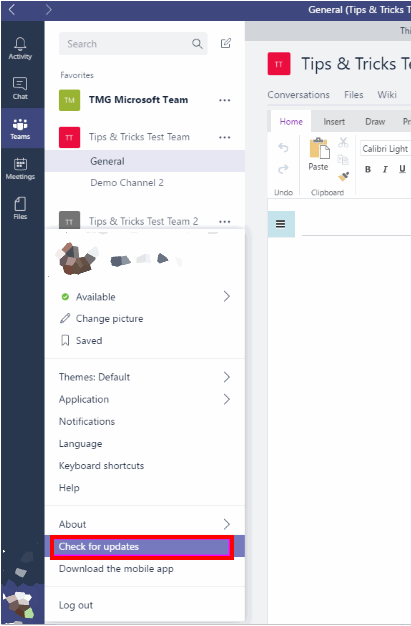
Kliknij ikonę użytkownika w lewym dolnym rogu okna, pojawi się menu, kliknij opcję Sprawdź aktualizacje.

Jeśli pojawi się nowa aktualizacja, automatycznie pobierze i zainstaluje aktualizację. Informacje zostaną wyświetlone na pasku komunikatów w górnej części okna.
Jak zaktualizować Microsoft Teams w systemie MacOS
Aby zaktualizować zespoły w systemie macOS, musimy otworzyć sklep z aplikacjami macOS.
Po otwarciu sklepu w górnej części okna znajduje się kilka ikon.
Kliknij na Aktualizacje ikonę, a następnie otworzy się kolejne okno.
Tam możesz znaleźć swoją aplikację i kliknąć aktualizacja obok niego.
Notatka: Możesz także zaktualizować wszystkie aplikacje jednocześnie, klikając Zaktualizuj wszystko przycisk
Wniosek
Microsoft Team to świetna platforma, która łączy czat, wideo i narzędzia pracy na żywo w jednym pakiecie. Jednak bardzo ważne jest, aby od czasu do czasu uruchamiać aktualizacje. Ponieważ te aktualizacje zawierają aktualizacje zabezpieczeń i nowe funkcje oprogramowania, bardzo ważne jest, aby zachować aktualizacje aplikacji, aby cieszyć się przepływem pracy. Mam nadzieję, że teraz możesz łatwo zaktualizować oprogramowanie Microsoft Teams. W razie jakichkolwiek kłopotów możesz wpisać mnie w komentarzu poniżej.
FAQ
Jak sprawdzić, aby zaktualizować zespół Microsoft?
Aby dowiedzieć się, jak sprawdzić aktualizację Microsoft Team, wykonaj czynności wymienione poniżej. Kliknij ikonę użytkownika w lewym dolnym rogu okna, pojawi się menu, kliknij opcję Sprawdź aktualizacje. Jeśli pojawi się nowa aktualizacja, automatycznie pobierze i zainstaluje aktualizację.
Jak zaktualizować Microsoft Teams na macOS?
Jak zaktualizować Microsoft Teams w systemie MacOS Aby zaktualizować zespoły w systemie MacOS, musimy otworzyć sklep z aplikacjami dla systemu macOS. Po otwarciu sklepu w górnej części okna znajduje się kilka ikon. Kliknij ikonę Aktualizacje, a następnie otworzy się kolejne okno.
Co się stanie, jeśli nie zaktualizuję Microsoft Teams?
Nieudana aktualizacja może spowodować nieprzewidywalne zachowanie aplikacji. Na przykład użytkownicy mogą nie być w stanie wyjść z aplikacji Teams, mieć nieaktualną wersję aplikacji Teams lub nie mogą uruchamiać aplikacji Teams. Jeśli podczas aktualizacji wystąpi problem, pierwszym miejscem, w którym należy szukać przyczyny, jest %LocalAppData%\SquirrelTemp\SquirrelSetup.log.
Czy możesz dodać wiele zespołów do Microsoft Teams?
Możesz dodać wiele zespołów do Microsoft Teams, a każdy zespół ma swoje własne kanały, w których mogą odbywać się konwersacje i spotkania.Nadążanie za wieloma konwersacjami nie jest łatwe, a jeśli musisz je wszystkie zadokować w jednym oknie aplikacji, przełączanie się między nimi staje się trudniejsze.
Jak zaktualizować Microsoft Teams?
Aby zaktualizować Microsoft Teams, wykonaj następujące kroki: Otwórz Microsoft Teams. Kliknij menu Profil w prawym górnym rogu. Kliknij opcję Sprawdź aktualizacje. Potwierdź komunikat „Zaktualizowaliśmy aplikację”, aby potwierdzić, że aplikacja została zaktualizowana.
Jak ponownie zainstalować Microsoft Teams w systemie Windows 10?
Jak ponownie zainstalować Microsoft Teams Uninstall Teams. Otwórz ustawienia. Kliknij Aplikacje. Kliknij Aplikacje i funkcje. Wybierz element Microsoft Teams. Kliknij… Zainstaluj ponownie Teams. Otwórz stronę pobierania Microsoft Teams. Kliknij przycisk Pobierz zespoły. Zapisz instalator na urządzeniu. Rozwiązywanie problemów z instalacją…
Skąd mam wiedzieć, czy Microsoft Teams jest aktualny?
Jeśli chcesz, możesz nadal sprawdzać dostępne aktualizacje, wybierając menu Ustawienia i nie tylko obok swojego zdjęcia profilowego w prawym górnym rogu aplikacji Teams, a następnie wybierając opcję Sprawdź aktualizacje. Aplikacja internetowa jest zawsze aktualna. Tak jest po prostu dobrze.
Czy mogę uaktualnić do wyższej wersji Microsoft Teams?
@ChristianBergstrom Tak, aktualizacje będą kontynuowane, a Teams zaoferuje ci aktualizację dostępną dla twojego pierścienia o wyższym numerze wersji, więc skutecznie powrócisz do wsparcia od tego momentu. Aktualizacje zespołów są wdrażane procentowo, pierwsze 10% i tak dalej.
Jak sprawdzić dostępność aktualizacji w Microsoft Teams?
Aplikacja komputerowa aktualizuje się automatycznie (więc nie musisz). Jeśli chcesz, możesz nadal sprawdzać dostępne aktualizacje, wybierając menu Ustawienia i nie tylko obok swojego zdjęcia profilowego w prawym górnym rogu aplikacji Teams, a następnie wybierając opcję Sprawdź aktualizacje. Aplikacja internetowa jest zawsze aktualna. Tak jest po prostu dobrze.
Jak całkowicie odinstalować Microsoft Teams na Macu?
Uruchom program. Następnie zlokalizuj i znajdź aplikację Microsoft Teams. Kliknij aplikację prawym przyciskiem myszy, a następnie wybierz opcję Przenieś do kosza.W wyskakującym menu przeciągnij zespoły Microsoft w koszu na pasku dokowania. Następnie kliknij prawym przyciskiem myszy ikonę Kosza, a następnie opróżnij kosz. Spowoduje to całkowite odinstalowanie Microsoft Teams na komputerze Mac.
Jak zaktualizować Microsoft Teams na Androida?
Aby rozpocząć, otwórz Sklep Play na telefonie. Stuknij pole wyszukiwania w Sklepie, wpisz „Microsoft Teams” i naciśnij Enter. W wynikach wyszukiwania wybierz „Microsoft Teams”. Na stronie aplikacji Teams naciśnij „Aktualizuj”, aby zaktualizować aplikację do najnowszej wersji. Jeśli nie widzisz tego przycisku, Twoja aplikacja jest już zaktualizowana. I to wszystko.
Jak zaktualizować zespoły do systemu Windows 11?
Proces dla wbudowanej aplikacji Teams w systemie Windows 11 jest nieco inny, jak wyjaśniono poniżej. Najpierw otwórz aplikację Teams na swoim komputerze. W górnej części interfejsu aplikacji, obok swojego zdjęcia profilowego, kliknij trzy kropki. W otwartym menu kliknij „Sprawdź aktualizacje”.
Jak zaktualizować Microsoft Teams w systemie Windows 10?
Otwórz aplikację Microsoft Teams na swoim komputerze. 2. Przejdź do sekcji Profil znajdującej się w prawym górnym rogu ekranu aplikacji. 3. Z listy opcji wybierz Sprawdź aktualizacje. 4. Aplikacja rozpocznie sprawdzanie aktualizacji. Proces zajmie kilka minut.
Jak naprawić błąd Microsoft Teams 1 w systemie Windows 10?
Błąd Microsoft Teams 1 Otwórz folder C:\Windows\Microsoft.NET\Framework\v4.0.30319\Config 2 Kliknij prawym przyciskiem plik web.config i wybierz Właściwości 3 Przełącz kartę zabezpieczeń 4 Wybierz użytkownika, w którym chcesz przeprowadzić aktualizację i podaj Uprawnienie do pełnej kontroli 5 Zastosuj ustawienia i spróbuj ponownie












